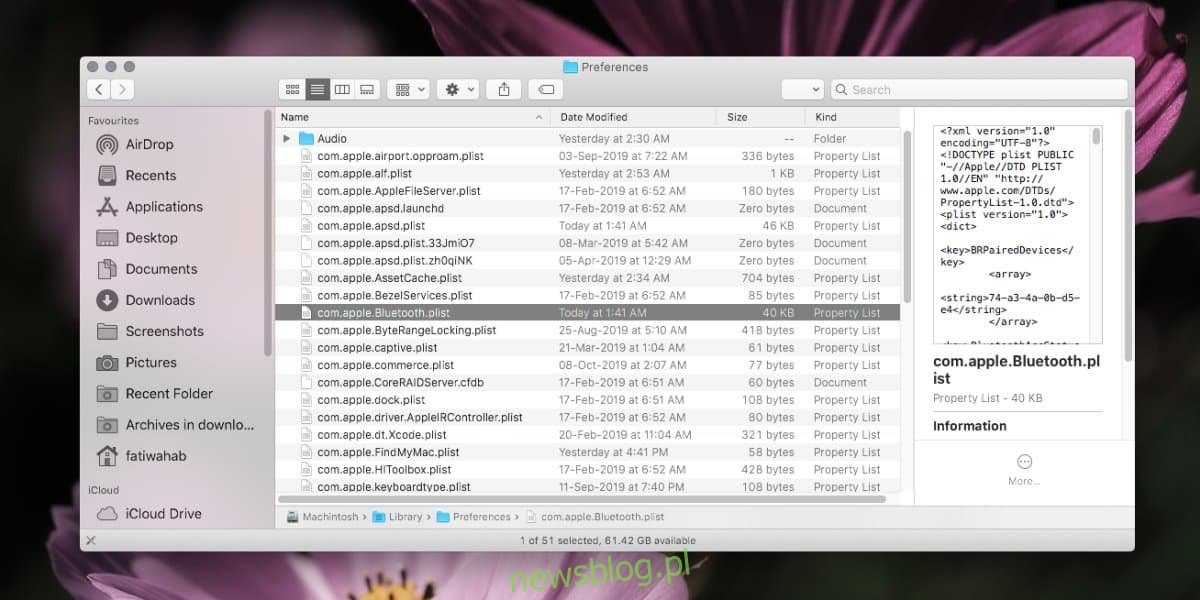macOS ogólnie ma świetną obsługę Bluetooth. Podłączanie urządzeń jest łatwe i rzadko zdarza się, że urządzenie nie może się sparować lub ma niestabilne połączenie. Zarówno sprzęt, jak i oprogramowanie działają dobrze i można się tego spodziewać, ponieważ Apple ma własną mysz Bluetooth i klawiatury dla komputerów iMac i Mac Minis, które na nich polegają. To powiedziawszy, nadal mogą wystąpić z tym problemy. Jeśli masz problemy z połączeniem lub sparowaniem urządzenia, możesz zresetować Bluetooth w systemie macOS, aby to naprawić.
Zresetuj Bluetooth w systemie macOS
Resetowanie Bluetooth na macOS jest dość łatwe. Możliwe, że po zresetowaniu wszystkie sparowane urządzenia znikną, w takim przypadku będziesz musiał je ponownie sparować. Każde podłączone urządzenie na pewno zostanie odłączone, więc jeśli używasz myszy i klawiatury Bluetooth z komputerem Mac, rozważ posiadanie przewodowego urządzenia pod ręką.
Pierwszą rzeczą, którą musisz zrobić, aby zresetować Bluetooth w systemie macOS, jest przejście do następującej lokalizacji w Finderze.
/ Biblioteka / Preferencje /
Tutaj poszukaj następujących dwóch plików. Przenieś je z tego folderu i do Kosza.
com.apple.Bluetooth.plist
com.apple.Bluetooth.plist.lockfile
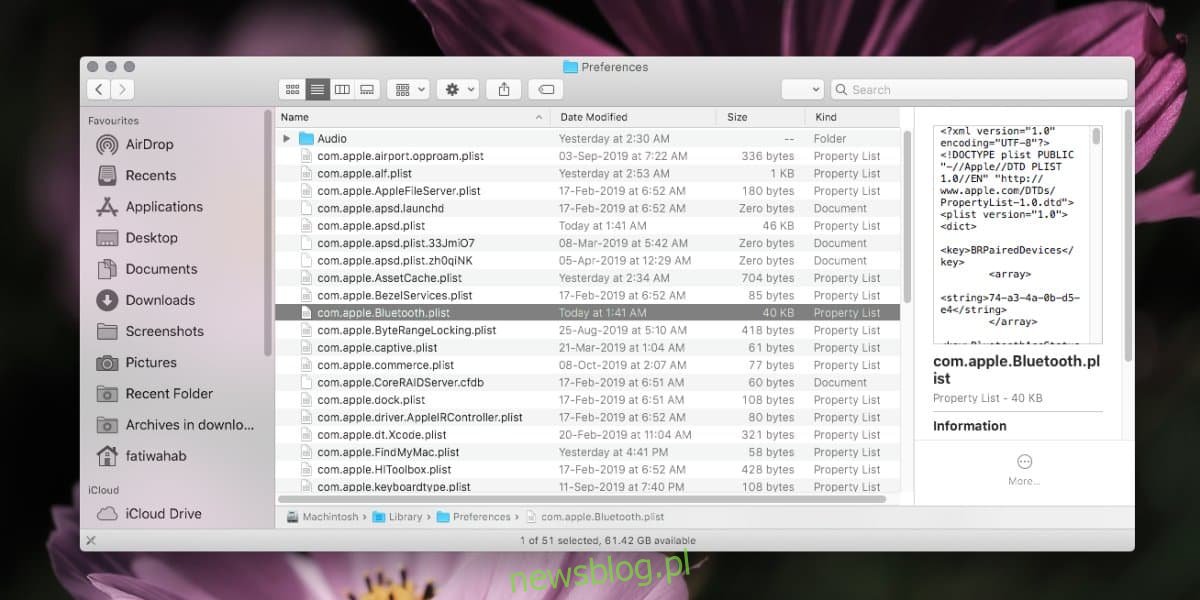
W następnym kroku musisz mieć wskaźnik Bluetooth widoczny na pasku menu. Jeśli nie, przejdź do opcji Bluetooth w Preferencjach systemowych i ustaw ją jako widoczną. Przytrzymaj klawisz Shift + Option, a następnie kliknij ikonę Bluetooth na pasku menu. Zobaczysz opcję Debuguj w menu. W tej opcji wybierz „Zresetuj moduł Bluetooth”. Daj mu kilka minut, a następnie uruchom ponownie komputer Mac.
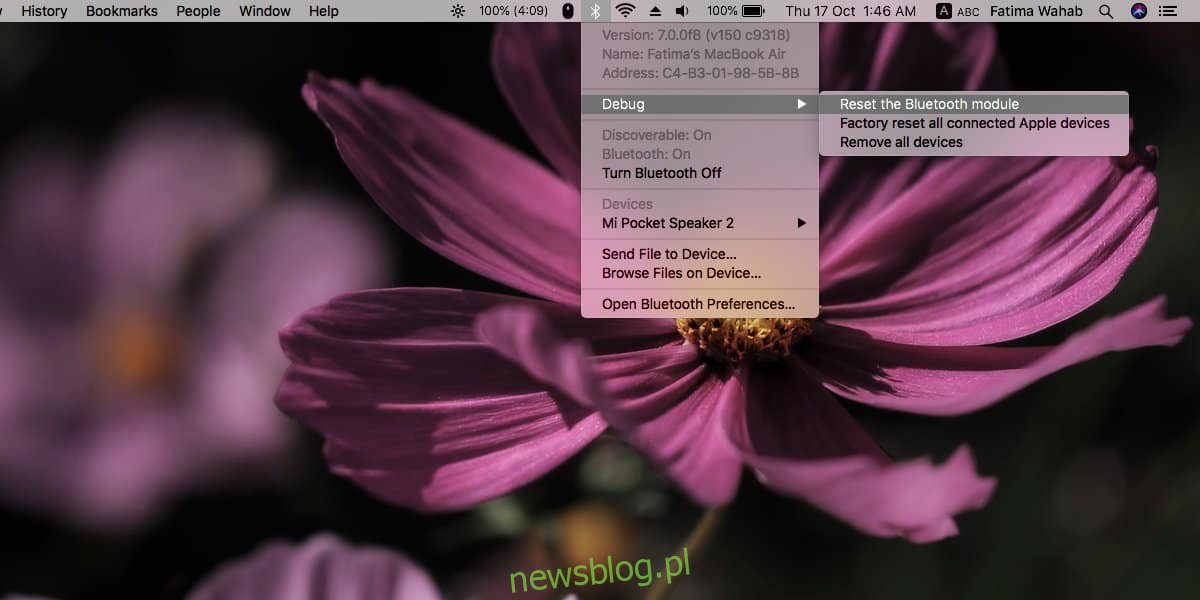
To powinno załatwić sprawę. Wszelkie problemy z Bluetooth powinny zostać rozwiązane. Jeśli nadal masz problemy z niektórymi urządzeniami, np. Myszą lub głośnikiem, sprawdź, czy nie wymaga ładowania lub wymiany baterii.
Możliwe jest również, że samo urządzenie jest uszkodzone. Spróbuj podłączyć podobne, ale inne urządzenie do komputera Mac i sprawdź, czy też nie ma tych samych problemów. Ogólnie rzecz biorąc, jeśli masz problemy tylko z jednym urządzeniem Bluetooth, a wszystkie inne urządzenia działają dobrze, problem prawdopodobnie dotyczy samego urządzenia.
W takim przypadku prosty reset może, ale nie musi, załatwić sprawę. Kilka rzeczy, które możesz spróbować, to odłączenie i rozparowanie urządzenia oraz wyłączenie i ponowne włączenie. Sparuj go, podłącz do komputera Mac, a następnie sprawdź, czy problem zniknie.
Warto również sprawdzić w Internecie, czy inni użytkownicy nie mają problemów z używaniem urządzenia z komputerem Mac. Jeśli tak, prawdopodobnie doświadczasz tego samego, a Bluetooth na komputerze Mac jest w porządku.